标签:性能 网络连接 str 编辑 节点 应用 分享 复制 复用
在UE4中最正规的材质制作流程就像:
建立新材质,并将其调整为达至完美。
在内容浏览器中,建立新材质函数,并将所有材质函数节点复制/粘贴到其中。
将网络连接到新的 Make Material Attributes(建立材质属性)节点,并将其连接到“函数”(Function)输出。
保存该函数。
将该函数从内容浏览器拖放到材质编辑器中。现在,它变为材质层。
使用材质层混合函数将多个材质层混合到一起。
该流程的具体步骤:
1,新建材质,将材质调好
2,新建材质函数,复制该材质,将材质函数暴露到函数库,使用MakeMaterialAttribute即可创建跟材质的最终输出一样的节点,在材质中勾选use material attribute就能让材质的输出节点合成一个Material Attributes
3,在最终的材质中引入各个材质层即各个调好的材质函数,通过MatLayerBlend_Standard等节点进行混合。
材质层混合:
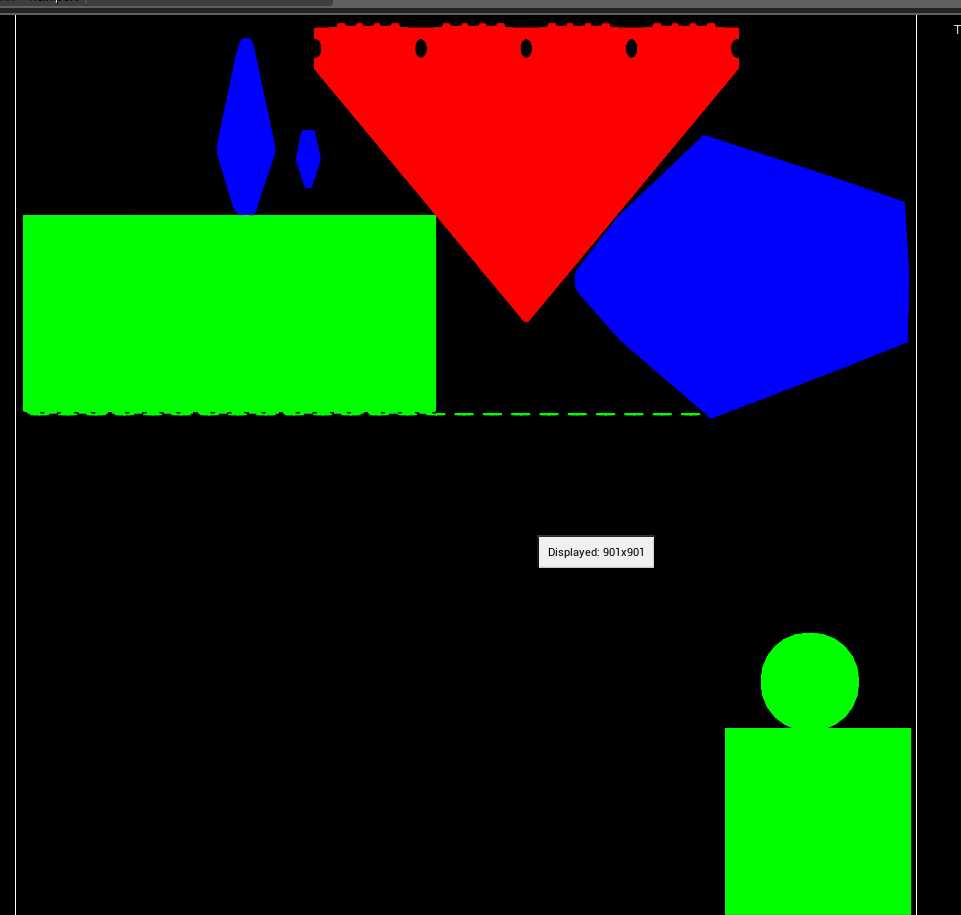
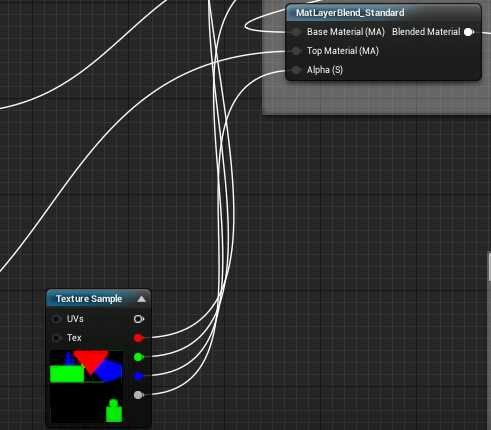

制作类似这种图片,通过各通道的值当做混合函数的alpha值来决定模型的每个部位使用哪个材质层。
使用材质层的优缺点:
简化最终材质,看起来没那么乱,便于修改,需要修改哪部分材质只需要到对应材质函数修改,做好的材质层可以复用,
虽然分层材质非常适合于处理多材质设置,但使用这些材质时务必小心谨慎。它们可能会对性能产生严重影响,简而言之,如果您 可以 应用多个材质来代替使用分层材质,请这样做。如果您 必须 对材质的放置位置进行逐个像素的控制,请使用分层材质。
标签:性能 网络连接 str 编辑 节点 应用 分享 复制 复用
原文地址:http://www.cnblogs.com/litmin/p/7026953.html